نقش الذهب في برنامج فوتوشوب
إن تجميل الأشياء المختلفة في Photoshop هو نشاط رائع ومثير للاهتمام. تظهر التأثيرات والأنماط كما لو كانت في حد ذاتها ، فقط اضغط على بضعة أزرار.
استمرارًا لموضوع التصفيف ، في هذا الدرس ، قم بإنشاء خط ذهبي ، بتطبيق أنماط الطبقات عليه.
بعد إنشاء مستند جديد ، تحتاج إلى إنشاء خلفية مناسبة للنص الذهبي.
قم بإنشاء طبقة جديدة.
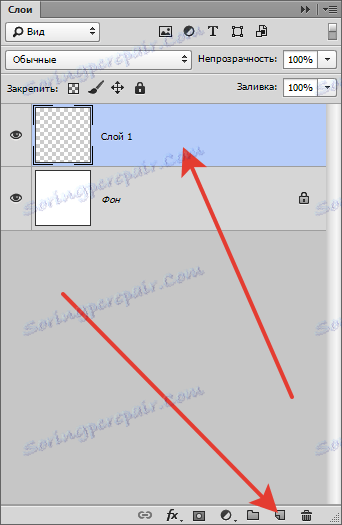
ثم حدد أداة التدرج .

اكتب حدد "Radial" ، ثم انقر فوق نمط التدرج على اللوحة العلوية وضبطه ، كما هو موضح في لقطة الشاشة.


بعد ضبط التدرج ، ارسم خطًا من مركز اللوحة إلى أي من الزوايا.
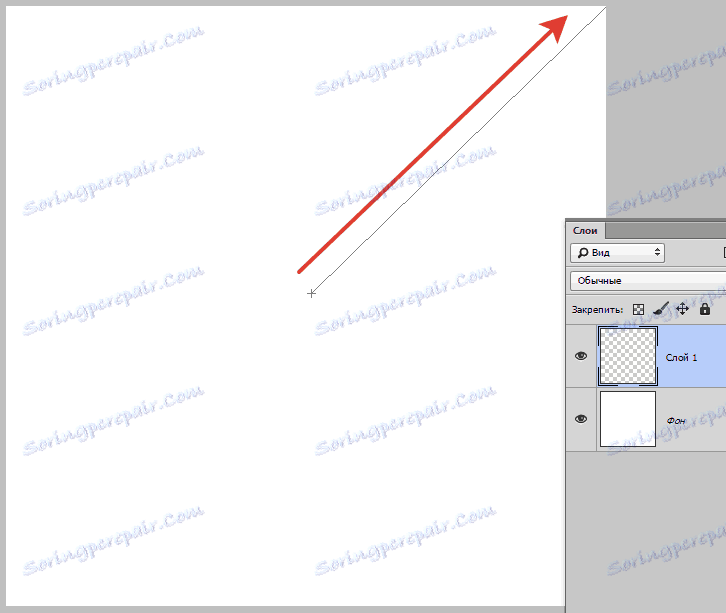
يجب أن أحصل على هذه الخلفية:
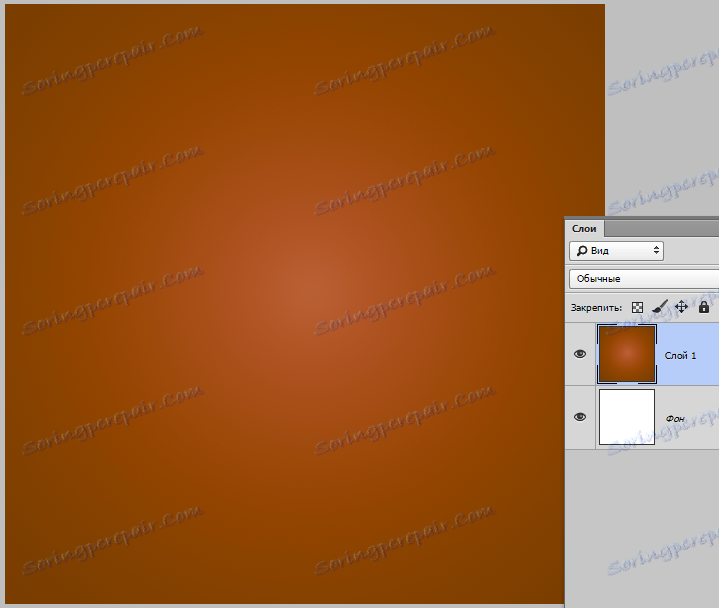
الآن اختر أداة "Horizontal Text" واكتب ...
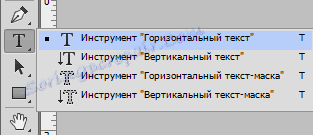
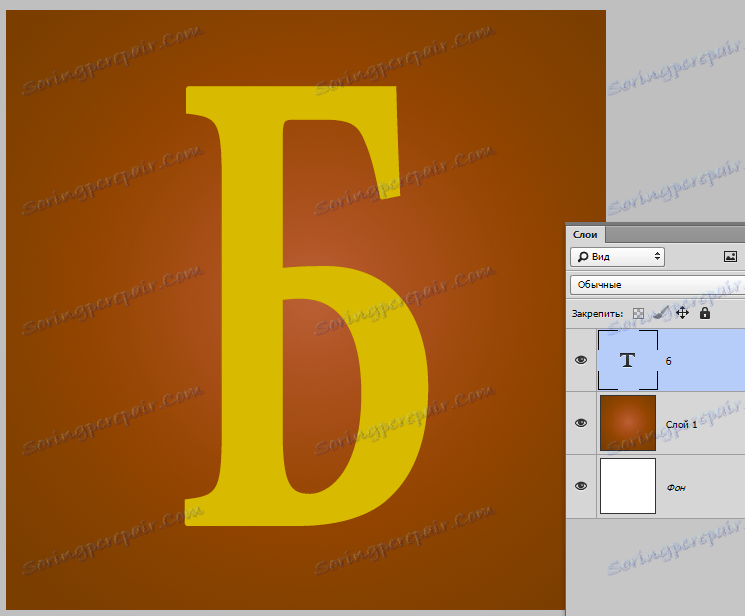
انقر مرتين على طبقة النص. في النافذة المفتوحة للأنماط ، نختار أولاً "النقش" .
إعدادات قابلة للتعديل:
1. عمق 200 ٪.
2. حجم 10 بكسل.
3. محيط من "خاتم" اللمعان.
4. طريقة الإضاءة "الضوء الساطع" .
5. لون الظل بني داكن.
6. ضع داو أمام التجانس.

أبعد نمر في "الكونتور" .
1. محيط "خطوات مدورة" .
2. تم تمكين تنعيم.
3. النطاق هو 30 ٪.
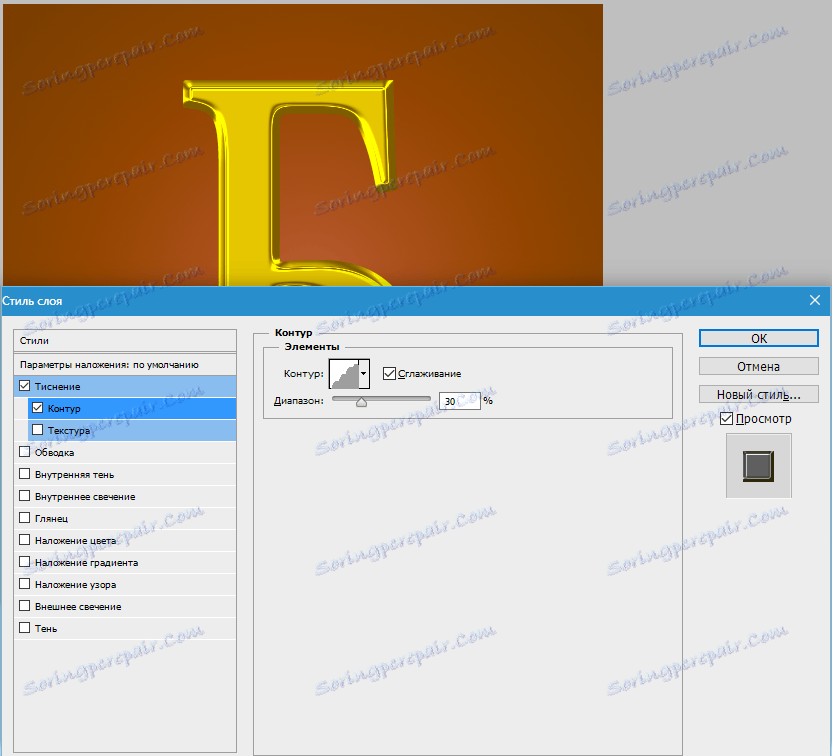
ثم اختر "Internal Glow" .
1. مزج وضع "ضوء لينة" .
2. "الضوضاء" 20 - 25 ٪.
3. اللون الأصفر البرتقالي.
4. المصدر "من المركز" .
5. حجم يعتمد على حجم الخط. خطي هو 200 بكسل. حجم الوهج هو 40.

ثم يلي "اللمعان" .
1. مزج وضع "الضوء الساطع" .
2. اللون أصفر قذر.
3. نختار الإزاحة والحجم "عن طريق العين". انظر إلى الشاشة ، يمكنك رؤية مكان اللمعان.
4. كونتور "مخروط" .

النمط التالي هو "Overlay gradient" .
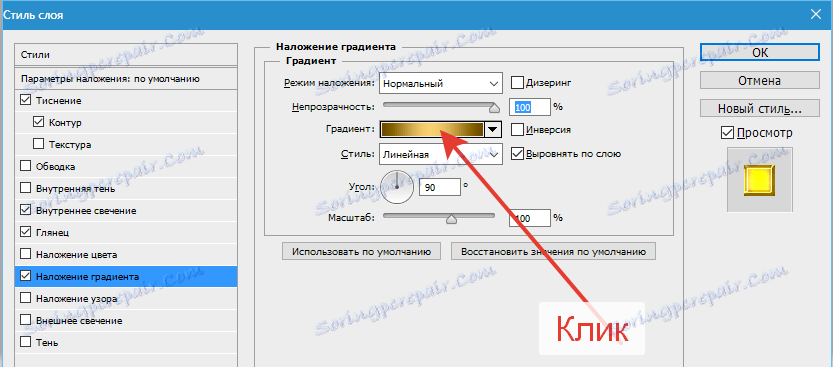
لون النقاط المتطرفة # 604800 ، لون النقطة المركزية # edcf75 .
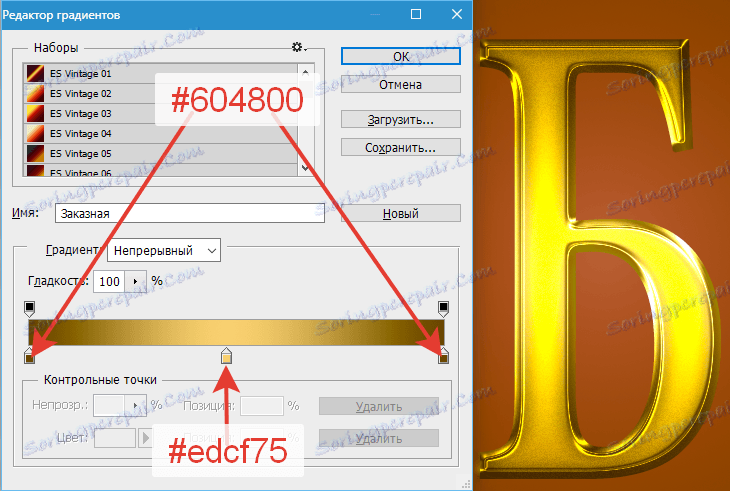
1. مزج وضع "ضوء لينة" .
2. نمط "مرآة" .

وأخيرا ، "الظل" . يتم اختيار التشريد والحجم حصريا وفقا لتقديرها.
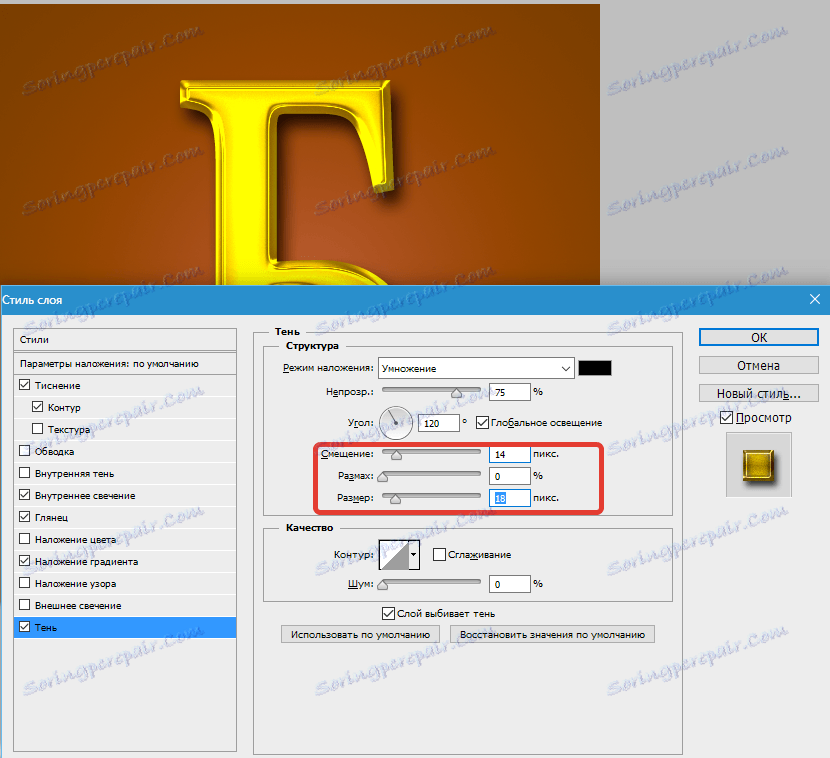
دعونا ننظر إلى نتيجة العمل مع الأنماط.
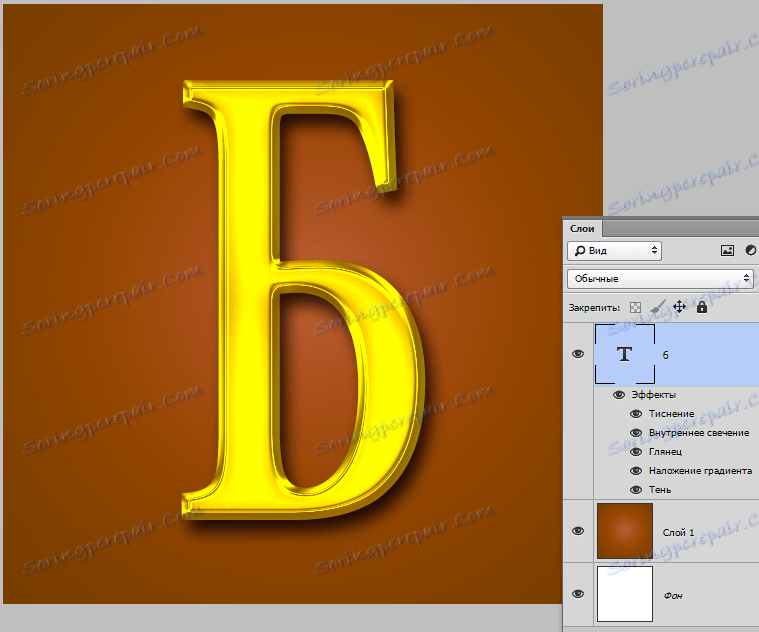
الخط الذهب جاهز.
تطبيق أنماط طبقة يمكنك إنشاء خطوط مع تأثيرات مختلفة.